Comment Corriger l'Erreur Srttrail.txt BSOD sous Windows 10 ?
Problème: Bonjour. Je ne peux pas démarrer mon ordinateur après la mise à niveau vers Windows 10 ! Une fois que j'allume l'appareil, il se charge pendant un moment, puis passe soudainement en mode BSOD et affiche l'erreur MACHINE_CHECK_EXCEPTION. Parfois, le redémarrage est utile, mais la plupart du temps, je suis à nouveau sur l'écran d'erreur, supposant qu'il y a un problème avec Srttrail.txt. Comment puis-je réparer mon PC ?
Réponse fournie
L'erreur Srttrail.txt BSOD (également connue sous le nom d'erreur MACHINE_CHECK_EXCEPTION) dans Windows 10 est un dysfonctionnement critique du système qui vous envoie en mode BSOD avant même de redémarrer votre ordinateur. Cette erreur peut interrompre votre travail de manière inattendue lorsque le système est déjà chargé et en cours d'exécution. Imaginez que cela se produise lorsque vous travaillez sur un projet important. Pas l'occurrence la plus agréable, n'est-ce pas ?
Essentiellement, l'erreur BSOD Srttrail.txt sous Windows 10 fait état d'une défaillance de la réparation automatique du système et permet à l'utilisateur de choisir entre deux options : la réparation avancée et l'arrêt du système. La fonction avancée démarre le PC en mode sans échec mais, malheureusement, cela ne peut guère aider à démarrer l'ordinateur correctement et l'utilisateur reste bloqué dans une boucle d'erreur infinie.
L'erreur BSOD Srttrail.txt peut être provoquée par un logiciel corrompu installé sur l'ordinateur. De plus, cela peut être lié à des problèmes matériels, tels qu'une implémentation matérielle incompatible ou une surcharge d'alimentation. Dans les deux cas, vous devez exécuter une vérification de l'ordinateur avec un logiciel de réparation approuvé pour vous assurer que ces problèmes ne sont pas à l'origine du BSOD.
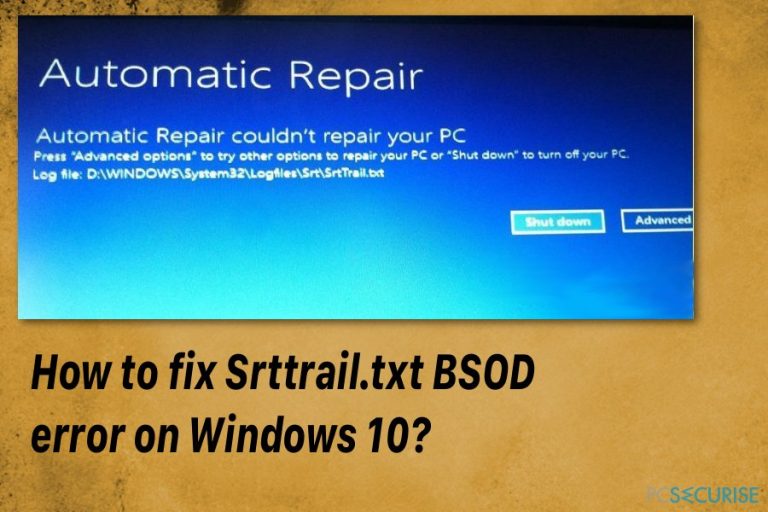
Enfin, l'erreur BSOD MACHINE_CHECK_EXCEPTION pourrait être liée à la version 1809 de la mise à jour Windows 10. De nombreuses personnes rencontrent des problèmes après avoir téléchargé cette mise à jour. Cependant, Microsoft est disposé à résoudre ces problèmes avec sa dernière mise à jour.
En résumé, l’erreur BSOD Srttrail.txt peut être liée à ces problèmes :
- Logiciel corrompu;
- Problèmes de matériel;
- Mise à jour Windows 10;
- Logiciels malveillants
Heureusement, il existe un moyen de briser ce cycle. Comme nous l'avons déjà mentionné, les utilitaires automatiques devraient prendre en charge le correctif d'erreur Srttrail.txt. Toutefois, si vous ne pouvez pas accéder à votre bureau et ne pouvez pas faire fonctionner un logiciel de détection d’erreurs, vous devez suivre les instructions de réparation manuelle fournies ci-dessous.
Comment corriger l'erreur Srttrail.txt BSOD sous Windows
Il n'y a aucun doute que vous devez revérifier votre ordinateur avec le logiciel de réparation PC avant de passer à d'autres méthodes. Pour cela, nous vous recommandons d’utiliser Fortect ou un autre logiciel de réparation réputé de votre choix. S'il ne détecte aucun problème, utilisez les méthodes présentées ci-dessous pour se débarrasser de l'erreur BSOD Srttrail.txt.
Résoudre le problème en accédant à l'Environnement de Récupération Windows
Avant de commencer la réparation des erreurs BSOD Srttrail.txt, nous vous conseillons de créer une copie de sauvegarde des données de votre ordinateur actuel uniquement pour la sécurité de vos fichiers personnels. Pour éliminer cette erreur, vous devez effectuer une restauration du système. Vous devez donc vous préparer à une éventuelle perte de données. Tout d'abord, essayez d'accéder à l'environnement de récupération Windows (Windows RE) :
- Appuyez simultanément sur la touche Windows et X;
- Dans le lien rapide, choisissez l’option Arrêter ou Déconnecter;
- Maintenez Shift enfoncé et cliquez sur Redémarrer.
- Accédez au dépannage;
Dans l'environnement de récupération Windows (Windows RE) :
- Dans le panneau Dépannage, choisissez Options avancées;
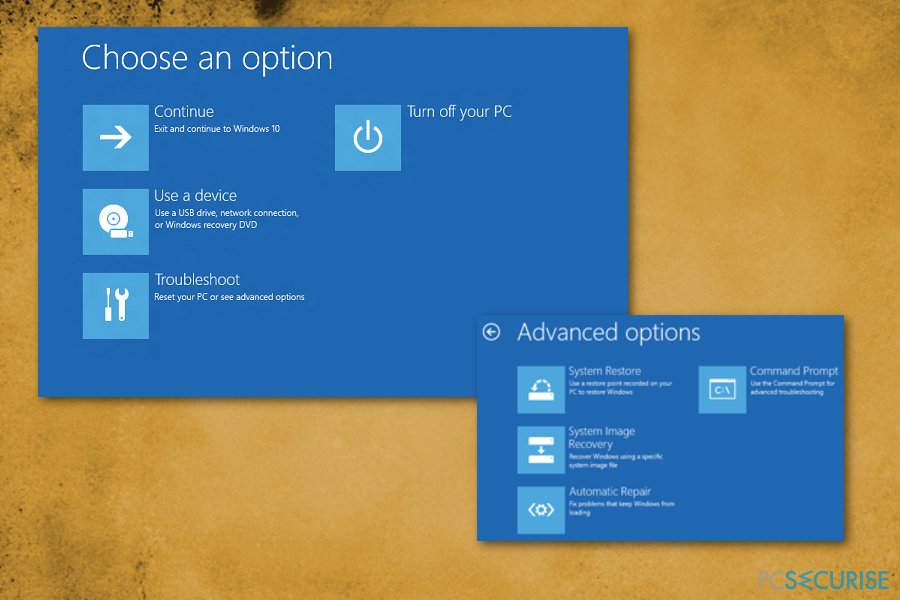
- Dans la nouvelle fenêtre, localisez la fonction de restauration du système.
- Entrez les informations d'identification de l'administrateur si nécessaire.
- Dans la nouvelle fenêtre, cliquez sur Suivant si vous avez déjà restauré votre système ou sur Choisir un autre point de restauration si vous le faites pour la première fois.
- Cliquez sur Suivant.
- Dans la nouvelle fenêtre, choisissez un point sur lequel vous souhaitez restaurer votre Windows et passez en revue les modifications qui seront apportées.
- Cliquez sur Fermer.
- Lancez la restauration du système en cliquant sur Suivant.
Utiliser l'Invite de Commandes du menu Options de Démarrage de Windows 10
- Choisissez Aide au Dépannage > Options Avancée comme avant;
- Sélectionnez Invite de Commandes depuis la liste des options;
- Quand la nouvelle fenêtres apparaît saisissez les lignes suivantes et appuyez sur Entrée après chacune;
bootrec.exe /rebuildbcd
bootrec.exe /fixmbr
bootrec.exe /fixboot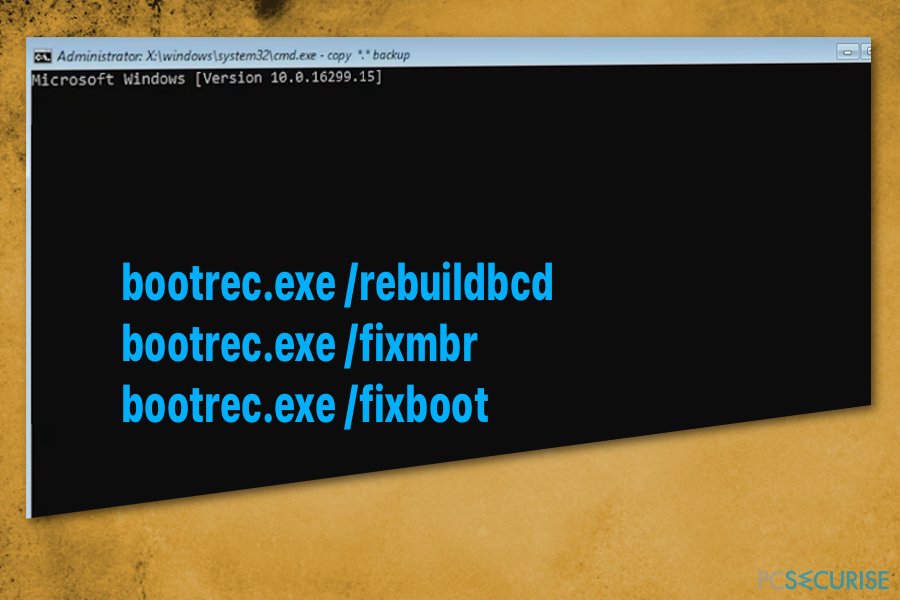
- Vous devez connaître les lettres de vos partitions pour cette prochaine étape. Saisissez les lignes suivantes avec les lettres de vos partitions
chkdsk /r c:
chkdsk /r d: - Redémarrez le poste et vérifiez si le problème a été résolu.
Rétablir le périphérique avec l'Invite de Commandes et une sauvegarde
- Allez sur Options avancées;
- Choisissez Invite de Commandes;
- Sélectionnez votre compte;
- Saisissez le mot de passe et choisissez Continuer;
- Quand la fenêtre s'affiche saisissez C: et appuyez sur Entrée;
- Saisissez cd c:\\windows\\system32\\config\\ et appuyez Entrée;
- Tapez md backup et appuyez sur Entrée;
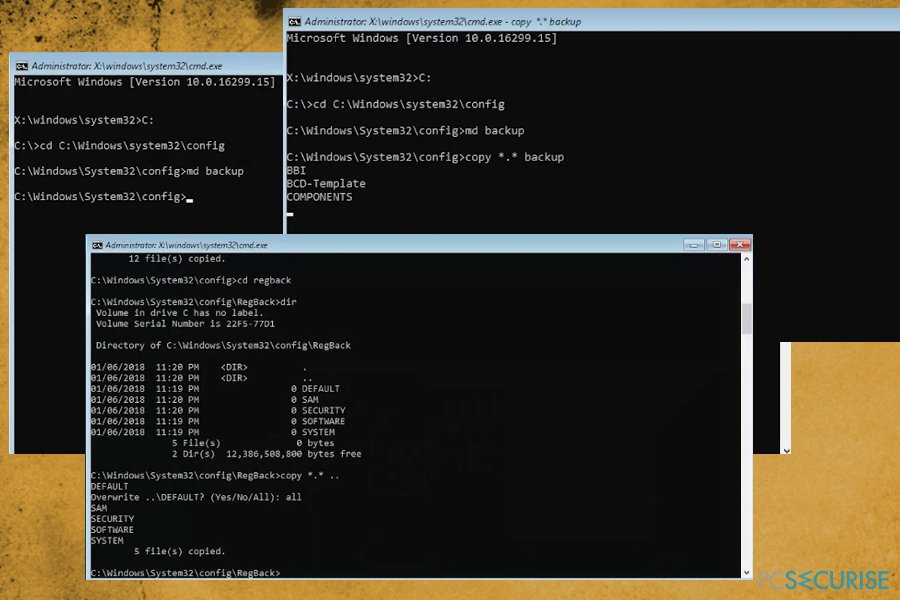
- Copiez Ensuite *.* backup et Entrée;
- Tapez md backup1p et appuyez sur Entrée;
- Copiez ainsi *.* backup1 et Entrée;
- Tapez cd regback et Entrée;
- Tapez dir et Entrée;
- Copiez *.*.. et Entrée;
- All et puis Entrée;
- Tapez Exit et puis Entrée;
- Appuyez sur Continuer pour éteindre le PC et appliquer les changements;
- Le problème devrait être fixée.
Réinitialiser le PC pour le correctif d'erreur BSOD Srttrail.txt
Il existe une autre méthode permettant de corriger l'erreur BSOD Srttrail.txt sous Windows 10. Cette méthode commence également par la Résolution des problèmes, mais vous devez réinitialiser votre appareil.
- Accédez à nouveau à la résolution des problèmes;
- Choisissez Réinitialiser ce PC.
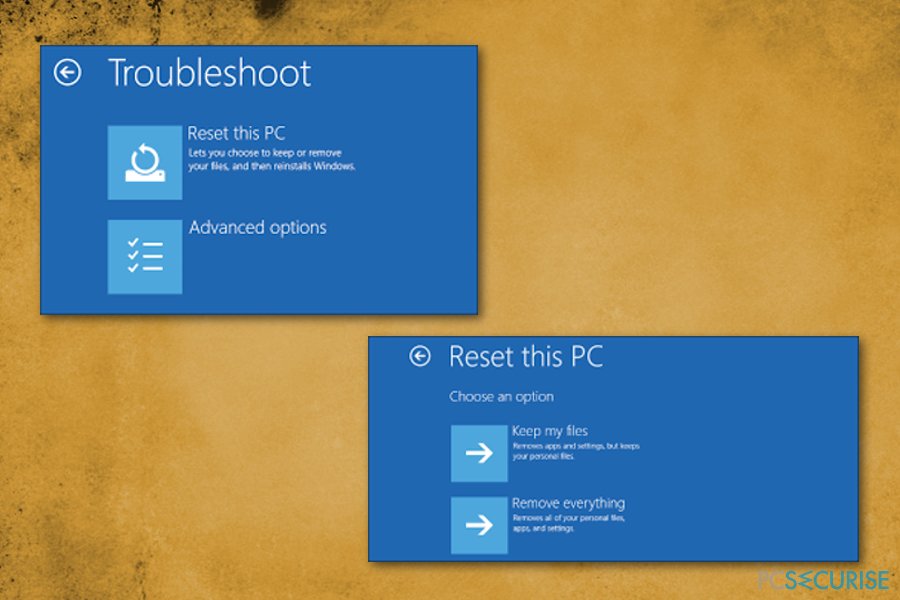
- Choisissez ce que voulez faire de vos fichiers;
- Saisissez votre mot de passe et choisissez Continuer;
- Appuyez sur Réinitialiser;
- Attendez que Windows 10 soit réinitialisée.
Réparez vos erreurs automatiquement
L'équipe pcsecurise.fr essaye de faire de son mieux pour aider les utilisateurs à trouver les meilleures solutions pour éliminer leurs erreurs. Si vous ne voulez pas avoir des difficultés avec les techniques de réparation manuelles, veuillez utiliser le logiciel automatique. Tous les produits recommandés ont été testés et approuvés pas nos professionnels. Les outils que vous pouvez utiliser pour corriger l'erreur sont cités ci-dessous :
Bonheur
garantie
Protéger votre confidentialité en ligne grâce à un client VPN
Disposer d'un VPN est indispensable lorsqu'il s'agit de protéger la vie privée des utilisateurs. Les outils de suivi en ligne tels que les cookies peuvent être utilisés non seulement par les plateformes de réseaux sociaux et d'autres sites web, mais aussi par votre fournisseur d'accès Internet et par le gouvernement. Même si vous adoptez les paramètres les plus sûrs via votre navigateur web, vous pouvez toujours être suivi par des applications connectées à Internet. Par ailleurs, les navigateurs axés sur la protection de la vie privée comme Tor ne sont pas un choix optimal à cause de la réduction des vitesses de connexion. La meilleure solution pour préserver votre vie privée est d'utiliser Private Internet Access – restez anonyme et protégé en ligne.
Les outils de restauration des données peuvent éviter la perte permanente de fichiers
Un logiciel de restauration des données est l'une des solutions qui pourraient vous aider à restaurer vos fichiers. Lorsque vous supprimez un fichier, il ne disparaît pas dans le néant – il reste sur votre système tant qu'aucune nouvelle donnée n'est écrite dessus. Data Recovery Pro est un logiciel de restauration qui recherche les copies de travail des fichiers supprimés sur votre disque dur. Grâce à cet outil, vous pouvez éviter la perte de documents précieux, de travaux scolaires, de photos personnelles et d'autres fichiers essentiels.



Donnez plus de précisions sur le problème: "Comment Corriger l'Erreur Srttrail.txt BSOD sous Windows 10 ?"
Vous devez vous connecter pour publier un commentaire.